Как бесплатно расшифровать текст с помощью ИИ
Задолго до того, как ИИ стал использоваться для создания видео и кодирования программ, он использовался для понимания разговорной речи и принятия мер на ее основе. Искусственный интеллект — это причина, по которой вы можете общаться с Alexa, Siri и Google Assistant и заставить эти приложения выполнять ваши приказы.
Эти же алгоритмы могут помочь вам создавать цифровые расшифровки аудиофайлов, содержащих речь, независимо от того, являются ли эти файлы встречами, интервью, лекциями или просто голосовыми заметками, которые вы записали для себя. Стенограммы дают вам письменную запись того, что было сказано, и их можно легко найти.
Известные сервисы транскрипции, такие как Преподобный и Счастливый писец Предлагайте только ограниченное количество бесплатной транскрипции, но вы можете выполнить работу, не платя ничего, благодаря Whisper. Это механизм преобразования речи в текст, разработанный OpenAI (известной ChatGPT), и на его использование нет никаких ограничений.
Программы для Windows, мобильные приложения, игры - ВСЁ БЕСПЛАТНО, в нашем закрытом телеграмм канале - Подписывайтесь:)
У вас есть возможность использовать веб-версию приложения, размещенную в обнимающем лицечто удобно, но в часы пик часто занято. Вы также можете установить программное обеспечение локально в Windows — это означает более быструю транскрипцию, но вам понадобится приличный компьютер, чтобы справиться с требованиями обработки ИИ.
Шепот в сети
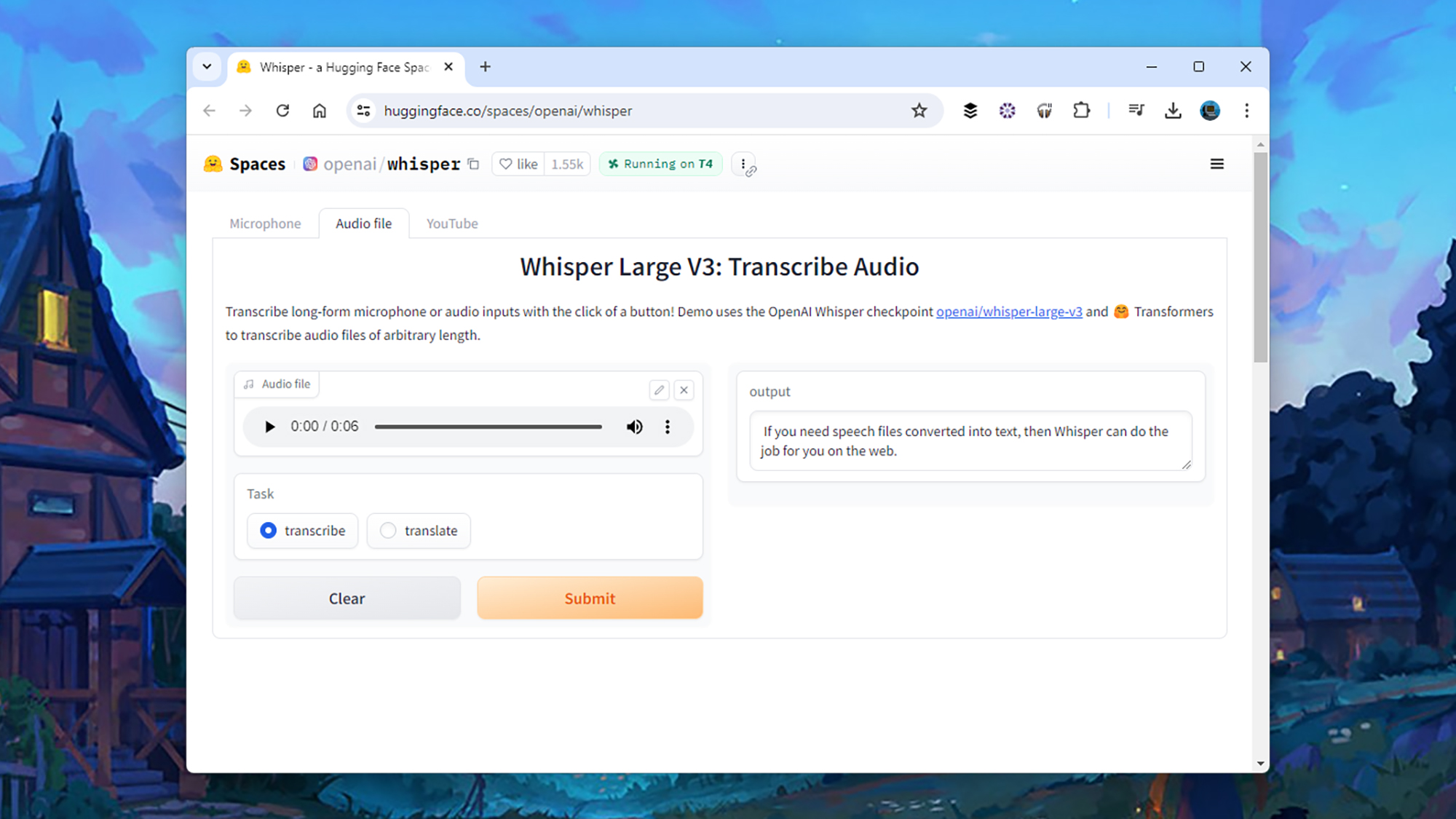 Whisper в Интернете можно использовать быстро и легко. Скриншот: Шепот
Whisper в Интернете можно использовать быстро и легко. Скриншот: ШепотОтправляйтесь в Шепот на обнимающемся лицеи вы можете бесплатно расшифровать аудио прямо в браузере — вам даже не нужно регистрировать учетную запись. У вас есть возможность загрузить аудиофайл со своего компьютера или записать речь прямо в приложение, если у вас подключен микрофон. Имейте в виду, что ваш звук может быть использован для дальнейшего обучения будущих моделей искусственного интеллекта — как это часто бывает, в политике конфиденциальности OpenAI и Hugging Face нет ясности по этому поводу.
Чтобы загрузить и обработать аудиофайл:
- Откройте Аудио файл вкладка.
- Выбирать Нажмите, чтобы загрузить.
- Выберите аудиофайл.
- Проверьте Расшифровать коробка.
- Нажмите Представлять на рассмотрение.
Через несколько секунд (или больше) вы увидите текстовый вывод в правой части экрана. Время обработки зависит от длины вашего аудиофайла и загруженности серверов Hugging Face. Поскольку это бесплатный сервис, открытый для всех, он также очень популярен, поэтому вам придется довольно долго ждать, пока файлы пройдут очередь.
В интерфейсе вы найдете несколько полезных инструментов. Например, щелкните значок маленького пера прямо над панелью воспроизведения звука, и вы сможете обрезать начало и конец клипа — это удобно, если вам нужно вырезать паузу или неважные фрагменты звука.
Вы также можете переключиться на Микрофон вкладка, чтобы записать звук непосредственно в интерфейс Whisper, или переключиться на Ютуб и получайте транскрипции из любого видео. Просто вставьте URL-адрес видео, и все готово. Стоит отметить, что YouTube уже автоматически добавляет к некоторым видео расшифровки, которые можно найти в комментариях.
Шепот в Windows
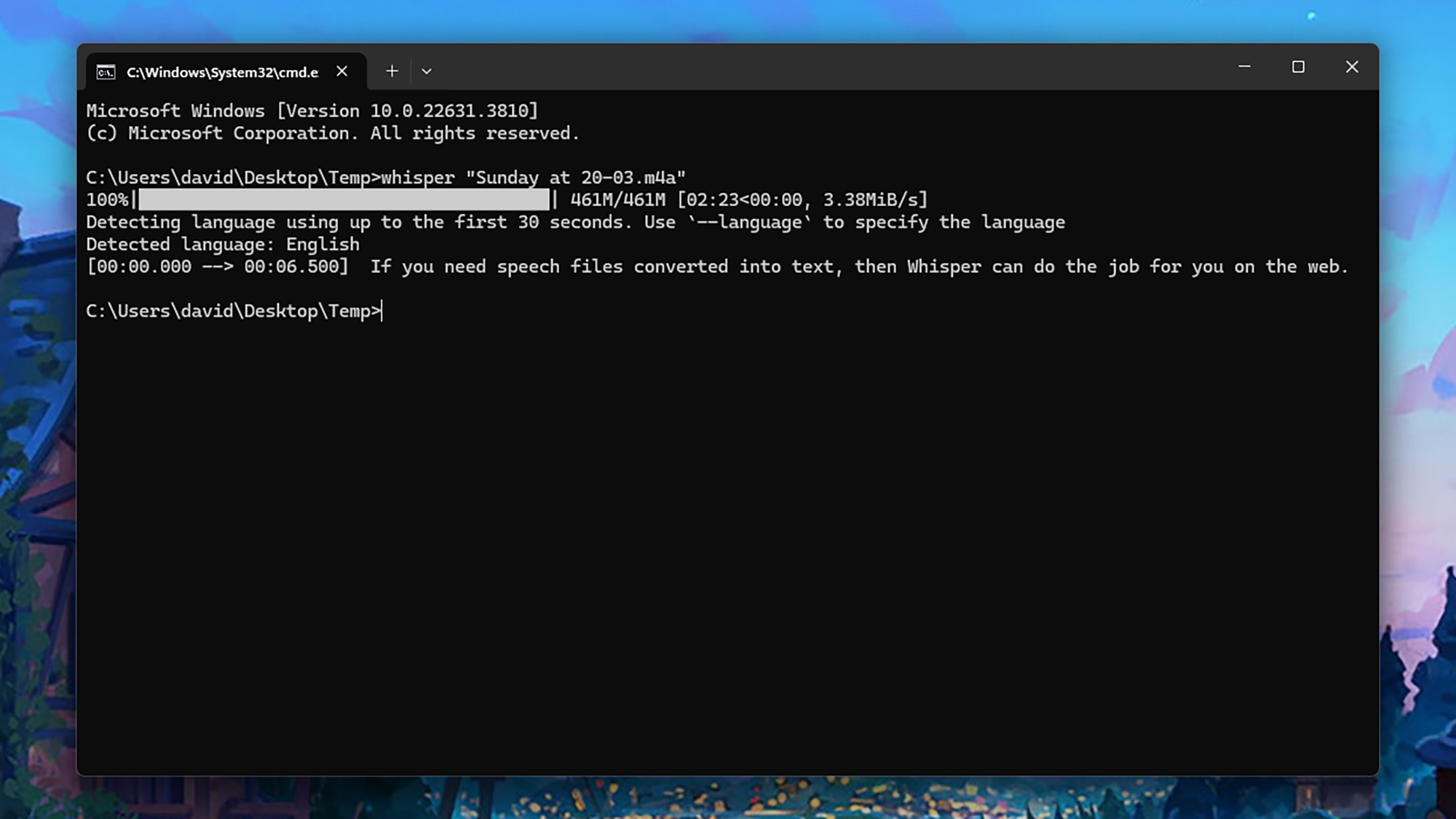 Whisper использует простой интерфейс командной строки. Скриншот: Шепот
Whisper использует простой интерфейс командной строки. Скриншот: ШепотЕсли у вас много задержек в веб-приложении Whisper или вы просто хотите, чтобы обработка транскрипции была более локальной и конфиденциальной, вы можете настроить модель искусственного интеллекта на компьютере под управлением Windows. Вам потребуется установленная видеокарта с поддержкой CUDA (см. здесь список), с минимум 4 ГБ видеопамяти для обработки — если у вас установлена сравнительно новая карта Nvidia, она, вероятно, подойдет.
Этот процесс намного сложнее и не дает вам особых возможностей пользовательского интерфейса, поэтому он подойдет не всем. Однако у него есть преимущества, о которых мы уже упоминали, и вы не застрянете в очереди, ожидая обработки ваших файлов. Это также отличный небольшой проект, если вам нравится возиться с кодом и программами.
Предполагая, что ваш компьютер соответствует этому классу, вам необходимо установить на него несколько компонентов: Питон для кодирования (убедитесь, что Добавьте python.exe в PATH проверяется при установке), PyTorch для библиотек машинного обучения, Шоколадный для управления пакетами программного обеспечения и FFmpeg для обработки звука. Все они поставляются с инструкциями по установке на соответствующих веб-сайтах, если они вам понадобятся.
Теперь вы готовы установить сам Whisper: найдите «cmd» в меню «Пуск» и откройте Командная строказатем введите «pip install -U openai-whisper» и нажмите Входить. После завершения установки вы можете расшифровать файлы следующим образом:
- Откройте папку с вашими аудиофайлами в проводнике.
- Нажмите на адресную строку вверху, введите «cmd» и нажмите Входить.
- Введите «шепот», затем пробел и имя вашего аудиофайла.
- Ударять Входить снова, и обработка начинается.
Текст отображается на экране и сохраняется в виде серии текстовых файлов в той же папке, что и аудио. Если вам нужно конвертировать несколько файлов одновременно, просто перечислите их все после команды «шепот», разделяя каждый пробелом.
Даже если вы не знакомы с Python или командной строкой, у вас не должно возникнуть особых проблем с тем, чтобы все запустить и запустить. В Интернете есть множество руководств, которые могут помочь, если вам понадобится помощь. Это один из лучших уроков там, шаг за шагом проведя вас через каждый этап и объяснив некоторые доступные вам расширенные функции (например, переход на другую модель ИИ).
Программы для Windows, мобильные приложения, игры - ВСЁ БЕСПЛАТНО, в нашем закрытом телеграмм канале - Подписывайтесь:)